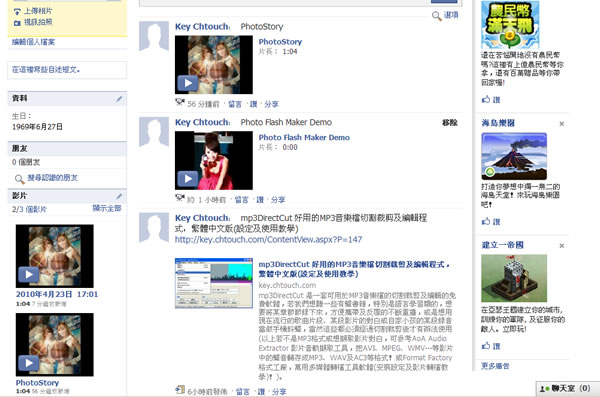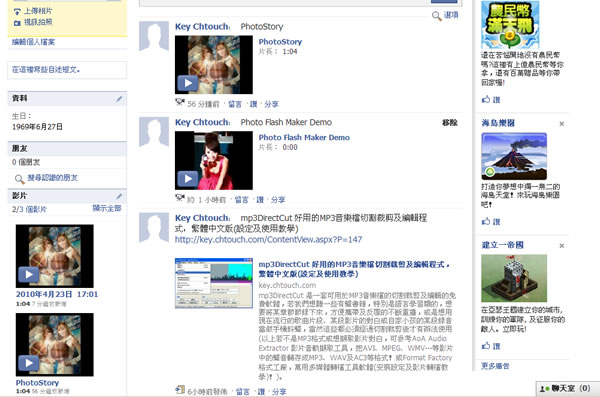
有網友提問當使用Photo Flash Maker所製作出來的成品,如何上傳到Facebook,我想不管是個人相簿或是公司產品展示...等,應該有很多人會有此需求,研究了一下,寫成該篇文章。相關文章Photo Flash Maker - 三個步驟完成FLASH相簿(繁體中文版)及Photo Story 3 for Windows 微軟免費幫你將相片轉成有故事的影片!,使用上述軟體都可以很輕易做出播放相片的影片。
Photo Flash Maker 與 Photo Story製作的差異?
1. 先來看Photo Flash Maker由於使用該軟體製作後的成品,只能是SWF的格式,在Facebook是不支援該類格式上載,Facebook可以上載影片格式請參考下圖:
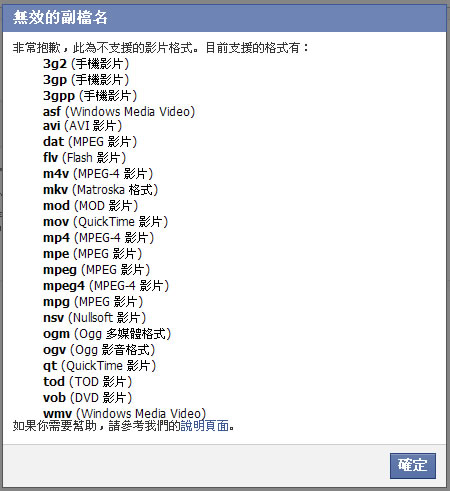
2.若我們使用「格式工廠」Format Factory 格式工廠,萬用多媒體轉檔工具軟體(安裝設定及影片轉檔教學)!,轉成FLV的檔案格式,上載到Facebook後,會無法以幻燈片的形式出現,且所有轉場的效果都會失效,見Demo,因此若要建立影片相簿,建議使用Photo Story 3 for Windows 微軟免費幫你將相片轉成有故事的影片!來製作,雖然成品是WMV的影片格式,但是Facebook是支援的,且亦可用「格式工廠」進行格式轉換。
如何上傳影片到Facebook?
1.首先當然就是登入自己的Facebook帳號,登入後點擊右上角[首頁],進入自己的首頁後,點擊左側的[相片] > [影片],出現如圖頁面後,點擊[上傳影片]。
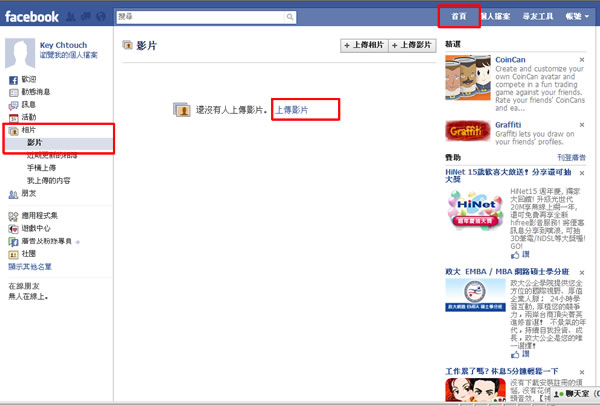
2.點擊[瀏覽],選擇要上傳的影片檔。
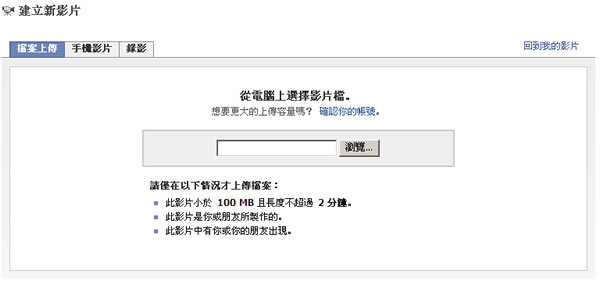
3.選擇好之後,就會自動開始上載,此時可以輸入進度條下方的標題及描述。
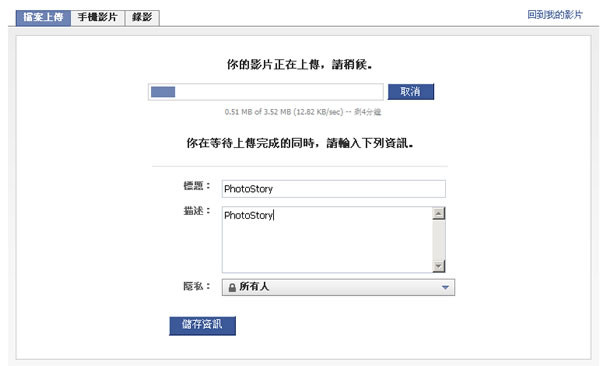
4.上載完成後,點擊左上角的[個人檔案]就可以看到剛剛上傳的影片。